İlan
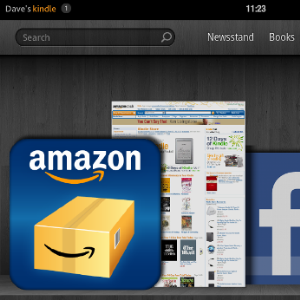 Amazon’un e-kitap okuyucu pazarına en son girişi, geleneksel olarak "Kindle" adını taşıyan e-mürekkep cihazlarından bir adım önde. Kindle Fire, Android 2.3 Gingerbread'in özelleştirilmiş bir sürümünü çalıştıran 7 inçlik bir tablettir ve kullanıcıların Kindle mağazasına erişmesini sağlar, Amazon Prime tarafından sağlanan medyayı indirin ve web'de gezinin, e-postaları kontrol edin ve diğer Android sayfalarında olduğu gibi uygulamaları indirin.
Amazon’un e-kitap okuyucu pazarına en son girişi, geleneksel olarak "Kindle" adını taşıyan e-mürekkep cihazlarından bir adım önde. Kindle Fire, Android 2.3 Gingerbread'in özelleştirilmiş bir sürümünü çalıştıran 7 inçlik bir tablettir ve kullanıcıların Kindle mağazasına erişmesini sağlar, Amazon Prime tarafından sağlanan medyayı indirin ve web'de gezinin, e-postaları kontrol edin ve diğer Android sayfalarında olduğu gibi uygulamaları indirin.
Android sistemine aşina iseniz, Kindle Fire'ınızı kurmanın oldukça basit olması gerekir. Ancak bunların hepsi sizin için yeniyse veya hediye olarak bir Kindle Fire aldıysanız ve gönderenin Amazon ayrıntılarını (şirket e-kitap okuyucu cihazlarını gönderdiklerinde bu ayrıntıları ekler), bu harika tableti kullanmaya nasıl başlayacağınızı bilmeniz gerekir cihaz.
Kablosuz Ağlara Bağlanma
Yeni bir Amazon Kindle Fire'ı ilk kez açtığınızda, cihaz sizi yerel bir kablosuz ağa bağlamaya çalışır. Bu, Amazon hesabınıza bağlanmanızı ve Kindle mağazasını kullanmaya başlamanız içindir.
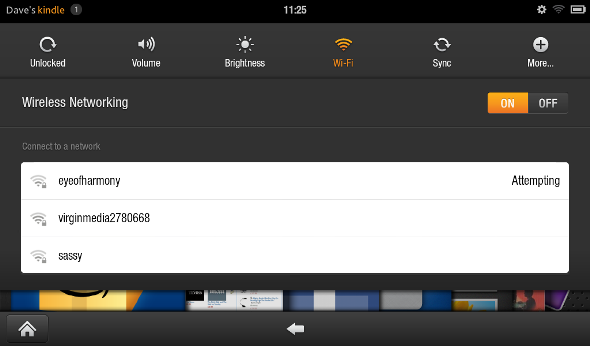
Civardaki tüm kablosuz ağlar görüntülenecektir, bu nedenle tek yapmanız gereken tercih edilen etkin noktaya dokunup şifre veya anahtar dizesini eklemektir. Kullanabilirsiniz Şifreyi göster girdiğiniz şeyin doğru olup olmadığını kontrol etmek için bu karmaşık şifrelenmiş dizeler için yararlıdır. Tıklayın Bağlan işiniz bittiğinde.
Amazon Hesabınızı Ekleme
Ardından, kullanıcı adınızın gösterildiği yerin hemen altında Amazon şifrenizi girmeniz istenir. Kindle bir arkadaş veya akraba tarafından hediye olarak satın alındıysa, cihazın kendilerine kayıtlı olduğunu göreceksiniz, bu nedenle kendi kimlik bilgilerinizi ekleyebilmeniz için önce cihazın kaydını silmeniz gerekir.
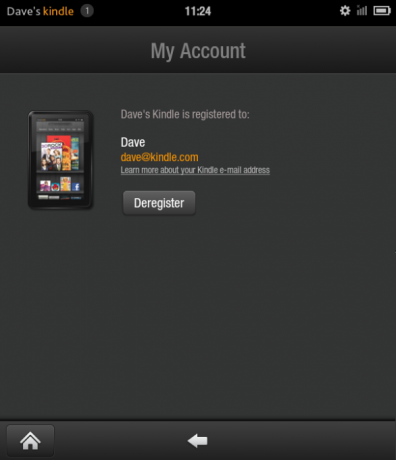
İptal düğmesi olmadığından, Ayarlar simgesini tıklayın. Buradan, Diğer…> Hesabım> Deregister ve cihaz önceki hesabı silerken bekleyin.
Birkaç dakika sonra kendi Amazon hesabınızı ve şifrenizi ekleyebilirsiniz. Bunlara henüz sahip değilseniz, birkaç dakika içinde çevrimiçi olarak kaydolabilirsiniz.
Kindle Kütüphanenizi Eşitleme
Kindle Fire'iniz İnternet'e bağlıyken ve Amazon hesabınız cihaza eklendiğinde, kitap satın almaya hazırsınız cihazınıza indirmek için (binlerce telif hakkı olmayan klasik oyunun ücretsiz olarak mevcut olduğunu unutmayın) Gutenberg Projesi).
Kindle'ınızdaki ana ekranda ( Ev düğmesini tıkladığınızda) düzenli olarak erişilen uygulamalarla ve okumakta olduğunuz kitaplarla doldurulmayı bekleyen büyük ölçüde boş bir raf kümesi göreceksiniz. Zaten bir Amazon hesabınız varsa ve daha önce Kindle unvanları satın aldıysanız, Ayarlar simgesini ve ardından Eşitleme WhisperSync yazılımından kitaplarınızı cihaza indirmesini istemek için.
Henüz bir kitap satın almadıysanız, mağazaya anında erişmek ve göz atmaya başlamak için Amazon simgesine basmanız yeterlidir!
Kindle Fire'ı Multimedya ve İnternet İçin Yapılandırma
E-okuyucu tabletiniz kitap okumaktan çok daha fazlasını yapabilir. Bir Kindle Prime hesabıyla Kindle Fire'a video ve müzik indirebilirsiniz, ancak bir tarayıcı, e-posta istemcisi ve Amazon uygulama mağazasına erişim mümkündür.
Bununla birlikte, orijinal Kindle cihazlarının aksine, Kindle Fire göz dostu e-mürekkep ekranını kullanmaz. Sonuç olarak, LCD ekranda kitap okurken göz yorgunluğu olasılığı daha fazladır. Neyse ki, üzerinden parlaklık kontrolü var Ayarlar> Ekran.
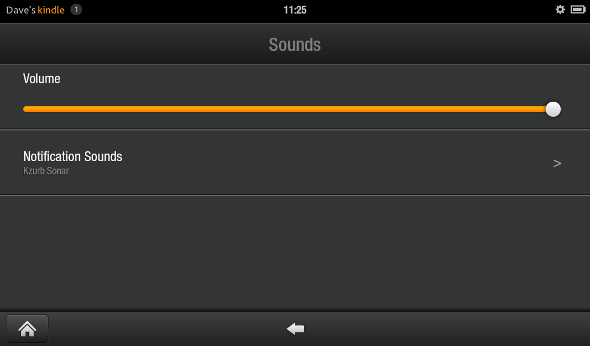
Benzer şekilde sesi değiştirmek isteyebilirsiniz; bu, yapabileceğiniz bir şey Ayarlar> Ses Düzeyi. Her iki ayar için genişletilmiş seçenekler Ayarlar> Diğer…
Kindle Fire şimdi kurulduktan sonra kitap, uygulama ve oyun indirmeye ve e-postanızı kontrol etmeye hazır olacaksınız.
Her şeyi çalışır hale getirip getirmediğinizi bize bildirin. İlk kez bir Kindle Fire aldıysanız, bunun hakkında ne düşünüyorsunuz? Sevdin mi, nefret mi ediyorsun?
Christian Cawley, Güvenlik, Linux, Kendin Yap, Programlama ve Teknik Açıklaması Editör Yardımcısıdır. Ayrıca Gerçekten Kullanışlı Podcast'i üretiyor ve masaüstü ve yazılım desteği konusunda geniş deneyime sahip. Linux Format dergisine katkıda bulunan Christian, bir Raspberry Pi tamircisi, Lego sevgilisi ve retro oyun hayranı.

